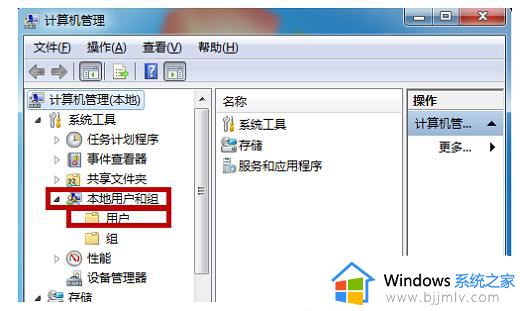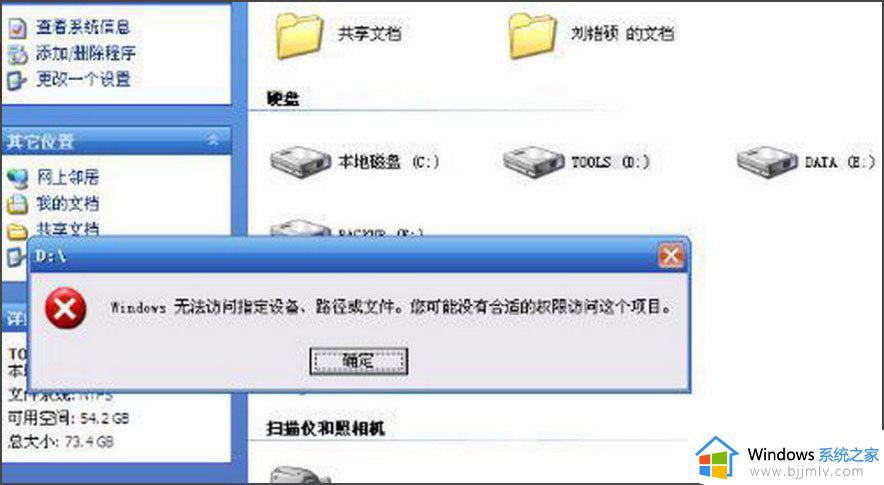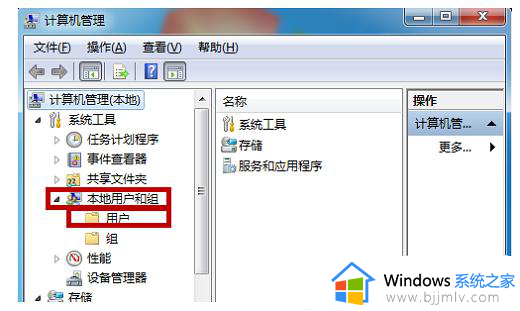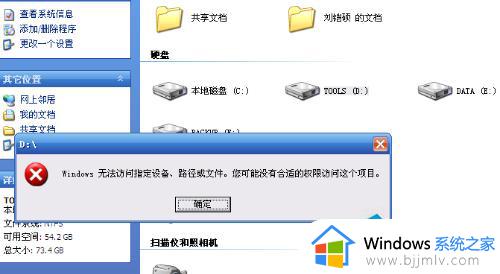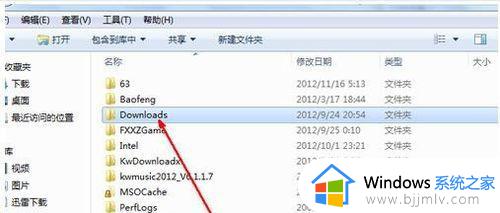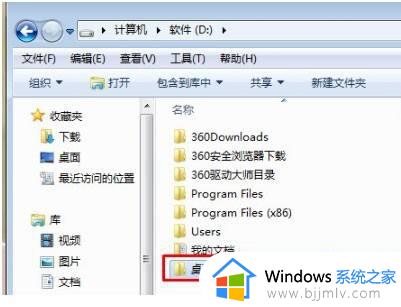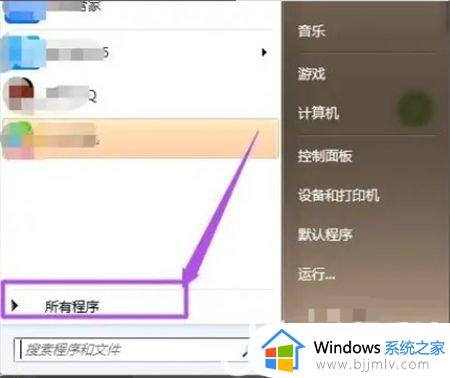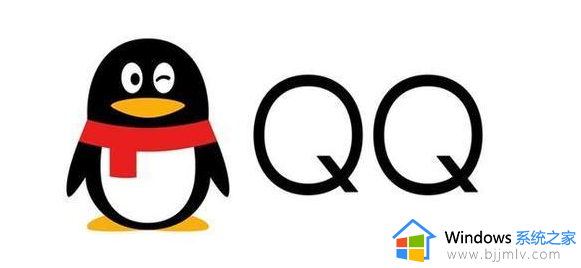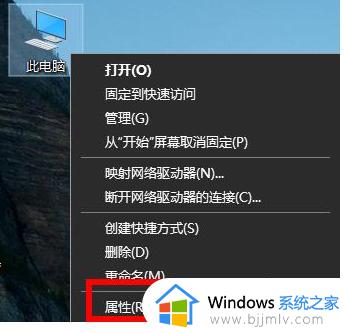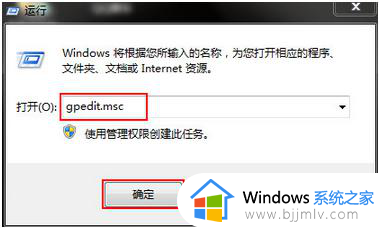win7windows无法访问指定设备路径或文件怎么办 window7无法访问指定设备路径或文件怎么处理
在使用win7操作系统的过程中,小伙伴们可能会遇到各种问题,其中无法访问指定设备路径或文件是一个常见的问题。当小伙伴们遇到这个问题时,可能会感到困惑和无助,那么win7windows无法访问指定设备路径或文件怎么办呢?今天小编就给大家介绍一下window7无法访问指定设备路径或文件怎么处理,快来一起看看吧。
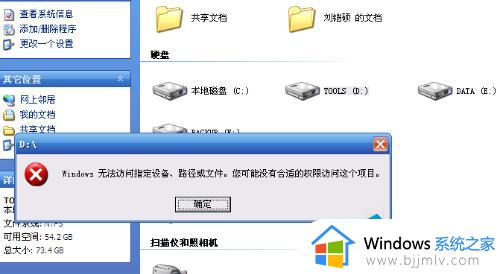
步骤如下:
1. 打开C盘的属性,进入“安全”页面,点击“添加”,选择你要修改的账户然后确定,再用你选中的账户重新登录Win7系统。
2.使用杀毒软件进行一次C盘扫描,你也可以下载专门的修复工具来修复。
3.关闭系统中的杀毒软件和防火墙后再试一次能否打开软件。
如果没有解决问题,还可以尝试以下方法:
1.打开软件所在分区的属性,进入安全页面,选中“Administrator”的账户,把“Administrator的权限”的选项全部改为允许。
2.在安全页面点击添加中的高级选项,进入‘选择用户或组’窗口,用“立即查找”,选择Administrator账户,然后全部的选项都改为允许。
3.打开软件所在分区磁盘的属性,进入安全页面。打开“组或用户名称”里当前的Administrator账户,依次打开“高级”“所有者”“目前该项目的所有者”你会看到一个“S-1-5-21-147001333-1580818891-1708537768-500”的字符串;点击‘名称’下的用户名,选中“替换子容器及对象的所有者”,然后确定退出。等待一段时间后,就可以打开你要打开的程序了。
以上全部内容就是小编带给大家的window7无法访问指定设备路径或文件处理方法详细内容分享啦,碰到这种情况的小伙伴就快点跟着小编一起来看看吧,希望可以帮助到大家。